
Noul Galaxy Note 5, Galaxy S6 Edge + și chiar mai devreme Galaxy S6 au una dintre cele mai bune scanere pentru amprentele digitale de pe orice smartphone. Fiind capabil să deblocați cu ușurință telefoanele utilizatorilor, să plătiți pentru aplicații, să utilizați Samsung sau Android Pay și multe altele. Cu toate acestea, au apărut mai multe rapoarte despre problemele care utilizează această caracteristică, iar mai jos sunt câteva sugestii utile pentru a rezolva problemele scanerului amprentelor Samsung Galaxy.
În luna aprilie, noul Samsung Galaxy S6 și Galaxy S6 Edge au ajuns cu un scaner de amprente complet nou, similar cu TouchID-ul Apple. Nu mai aveau nevoie utilizatorii să folosească opțiunea necorespunzătoare de glisare care a debutat pe Galaxy S5 sau Galaxy Nota 4. De atunci, milioane de proprietari au început să se bucure de noile telefoane Samsung pentru 2015, dar nu toate comentariile sunt bune.
Citiți: Cum să restabiliți o galaxie înghețată Notă 5
În ultimul timp, au apărut din ce în ce mai multe rapoarte care arată că utilizatorii au probleme cu scanerul de amprentă Galaxy Nota 5 (sau Galaxy S6). Cele mai multe dintre ele sunt în ceea ce privește faptul că nu reușesc să recunoască un deget și nu vor debloca dispozitivele utilizatorilor, iar cele mai multe vor sfârși prin tastarea parolei de rezervă. Dacă aveți probleme, mai jos sunt câteva sfaturi utile, sugestii și trucuri pentru îmbunătățirea experienței.

Scanerul de amprente pe toate dispozitivele recente Galaxy este foarte rapid și precis. Adesea deblocarea telefoanelor în mai puțin de 0,5 secunde. Este extrem de ușor de utilizat, de configurat și de plăcut. L-am folosit de cand inainte ca Nota 5 sa fie lansata pe o unitate de revizuire, fara probleme. Funcționează probabil 95% din timp, dacă nu mai mult. De obicei, sunt prea rapid și eo eroare a utilizatorului.
Am detaliat deja modul de utilizare a scanerului de amprentă în ghidul nostru legat mai jos, dar această postare se referă la remedierea problemelor sau a problemelor pe care le-au întâmpinat unii utilizatori.
Citiți: Cum să configurați Nota Galaxy 5 Scaner Fingerprint
Este nevoie doar de o apăsare rapidă de mai puțin de o secundă, iar telefonul va debloca sau face ceea ce proprietarii încearcă să facă cu amprenta lor. Cu toate acestea, primim o mulțime de plângeri că 50-60% din timp nu funcționează, uneori mai mult, iar utilizatorii devin frustrați.
Dacă întâmpinați probleme cu scanerul de amprente Galaxy Nota 5, S6 sau alte scanere de amprente 2015, care nu funcționează corect, aveți câteva opțiuni pentru a remedia problema. Nu am avut nici o problema, dar toata lumea este diferita.
Samsung Galaxy Scaner de amprente Sfaturi și reparații
Dacă Galaxy Nota 5 sau Galaxy S6 și alte dispozitive nu reușesc să vă recunoască amprenta salvată, ar putea fi câteva dintre motivele multiple. Mai jos vom trece prin toate, modalitatea corectă de a configura și introduce amprenta dvs. și câțiva pași pentru a evita problemele.
În primul rând, dacă ați adăugat deja o amprentă digitală sau două, asigurați-vă că suprafața scanerului este curată, deoarece este posibil să nu obțineți o citire precisă. Creșterea uleioasă și a amprentelor de ulei, machiajul, murdăria și altele ar putea cauza o funcționare defectuoasă și o citire exactă de 100%.
Cu toate acestea, cel mai important lucru este cum vă configurați amprenta. Setarea este destul de auto-explicativă, iar Samsung are utilizatorii să atingă diferite părți ale degetului, unghiuri și multe altele. Dacă nu ați făcut acest lucru corect, este posibil să doriți să le ștergeți și să refaceți fiecare amprentă salvată. În videoclipul de mai jos, ne-am grăbit să introducem o amprentă digitală și este un bun exemplu de a face diferite unghiuri, laturi, zone, capăt plat sau vârful degetului.
Dacă utilizatorii întâmpină probleme când nu sunt corecți și nu reușesc să citească un deget, ștergeți-l și încercați din nou. Pur și simplu accesați setările> persoană> lockscreen și securitate> amprente> atingeți degetul pentru a permite accesul și apăsați lung pe oricare dintre amprentele digitale salvate și atingeți "Eliminare". Acest lucru îl va șterge și vă va permite să îl re-adăugați la telefon.
Unii membri ai forumului pretind că dublau același deget în sistem pentru o șansă mai bună de succes, dar acest lucru face ca sistemul să fie mai confuz, așa că recomandăm să faceți doar o intrare pentru fiecare deget.
Ceea ce am observat totuși și care este probabil cea mai mare problemă pentru toți proprietarii, nu este numai degetele murdare în timpul procesului, ci și un scaner de amprente murdare, ci protectori de ecran sau cazuri.
Citiți: 20 Cele mai bune Nota Galaxy 5 Accesorii
Dacă ați adăugat recent un nou protector de ecran sau o carcasă la Samsung Galaxy Note 5 sau la alte aparate Samsung cu scanerul, este posibil să nu se obțină aceeași citire ca atunci când ați introdus și salvat-o.
Cei care au adăugat un protector de ecran sau un caz la nota 5 ar trebui să șterge (elimina) toate amprentele digitale salvate și să refacă procesul urmând ghidul video pentru procedurile de mai sus. Majoritatea cazurilor au o ușoară buză pe ecran pentru protecție, iar acest lucru ar putea cauza un unghi ușor diferit de amprenta dvs., cauzând funcționarea necorespunzătoare a sistemului.
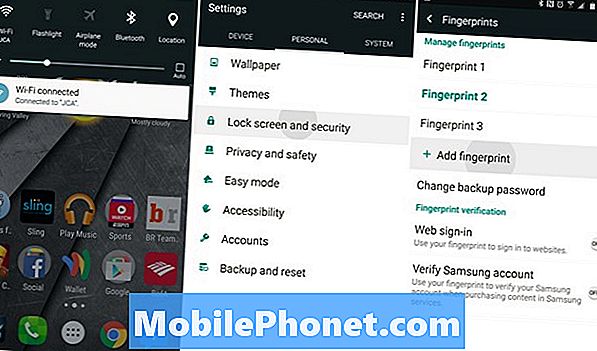
Personal, am adăugat atât un protector de ecran din sticlă și un caz, și nu am probleme. Cu toate acestea, dacă scanerul dvs. pentru amprentele digitale Notă 5 nu funcționează corect, încercați să le ștergeți toate și să începeți din nou. Introducerea lor cu cazul ar trebui să rezolve cele mai multe probleme.
Utilizatorii trebuie să adauge amprentele pentru a le stoca în sistem cu protectorul sau carcasa ecranului, pentru a obține cea mai bună și mai precisă citire a modului în care telefonul va fi utilizat. Cei mai mulți utilizatori se bucură de scaner fără probleme, dar cei care au probleme trebuie să încerce să le ștergă și să înceapă, mai ales dacă sunt implicați cazuri și accesorii.
Este o idee bună să ștergeți suprafața degetului și scanerul înainte de a începe, pentru a obține cea mai precisă citire. Întregul sistem este destul de drept și greu de făcut greșit, așa că urmați câțiva dintre pașii de mai sus și bucurați-vă de un smartphone mai ușor de utilizat și mai sigur.


